Tutorial faire un vêtement pour tux avec photoshop.
Après plusieurs essais pour rendre ce tutorial le plus accessible et simple possible ,j’ai décidé, comme pour celui du tux ,de vous fournir des patrons qui vous servirons de calques pour le vêtement lui même et de se concentrer sur sa mise en volume qui pour moi est le plus important.
Avec ces patrons vous pourrez sois faire un t-shirt ou une chemise et qui pourront vous servir de base pour tout autres vêtements.
Les patrons :

Placement des patrons :
1-Ouvrez votre fichier psd ou png du tux de base
2-Ouvrez les png des patrons
3-Maintenant par « glisser-déposer » déposez les deux patrons dans la fenêtre du tux de base (important :si votre tux de base est un fichier PSD assurez vous avant déposer les patrons, que le premier calque en haut de la pile sois sélectionné)
4-Renommez les calques nouvellement crées « corps vêtement base » et « col gauche base »
5-Placez les calques comme sur l’image ci-dessous (pour le « col droit de base » il vous suffit de dupliquer le calque « col gauche base » (pour cela sélectionnez le et dans le menu :Calque/dupliquer calque) toujours dans le menu ( Editer/transformer/retournement horizontal)

Création des calques,colorisation et mise en volume :
Corps :
1-Selectionez le calque « corps vêtement base » et créez un nouveau calque(shift+ctrl+n) et nommez le « corps vêtement »
2-Faites « ctrl+click » sur le calque « corps vêtement base » pour en faire une sélection
3-Cliquez sur la couleur du premier plan tout en bas de la barre d’outils,dans la fenêtre qui s’ouvre entrez ces valeurs pour R :101,pour G :140 et pour B : 211 (pour cet exemple j’ai choisis un bleu mais libre a vous de choisir une autre couleur) et remplissez la sélection.
4-Cliquez sur le petit œil du calque « corps vêtement base » pour le rendre invisible.
5-Assurez vous que le calque « corps vêtement » est sélectionné et créez un nouveau calque nommé « zone d’ombre corps »
6-Cliquez sur la couleur du premier plan et choisissez du noir
7-Cliquez sur l’outils dégradé, une nouvelle barre s’ajoute en dessous du menu qui comporte toutes les options de cet outils.dans cette barre,a gauche,vous avez une preview du dégradé qui est actif assurez vous que ce soit bien « premier plans vers transparent » sinon cliquez sur la petite flèche a coté de la preview et dans la liste sélectionnez le.
Toujours dans cette barre vous verrez cinq types de dégradé (a droite de la preview) cliquez sur le 4eme (type tubulaire) et cochez la petite case « inverser »
8-Faites « Ctrl-click » sur le calque « corps vêtement » pour en faire une sélection
9-Nous allons maintenant tracer le dégradé :cliquez (A) et tout en laissant appuyé déplacez le curseur vers la droite -B- et relâchez (voir l’image ci-dessous)

10-baissez l’opacité du calque « zone d’ombre corps » a 40%
Vous devriez obtenir ceci :

Nous allons maintenant créer les reflets sur les manches :
11-Créez un nouveau calque nommé « reflet manche gauche »
12-Cliquez sur l’outils lasso polygonal
13-Tracez une sélection sur la manche gauche comme sur l’image ci-dessous pour cela n’hésitez pas a utiliser le zoom :


14-Cliquez sur la couleur du premier plan et choisissez du blanc
15-Cliquez sur l’outils dégradé (n’oubliez pas de décocher la case « inverser » dans la barre d’option du dégradé et de cliquer sur le premier type de dégradé (linéaire))
16-Tracez le dégradé comme sur l’image ci-dessous :

Vous devriez obtenir ceci :

17-Faites « Ctrl+d » pour enlever la sélection
18-Maintenant cliquez a nouveau sur l’outils « lasso polygonal »
19-Tracez une sélection comme ci dessous et appuyé sur « suppr » :

20-Baissez l’opacité du calque « reflet manche gauche » a 50%
21-Cliquez sur l’outils « sélection elliptique » et tracez une sélection qui se conforme au corps du tux (allez dans le menu « sélection/transformer sélection » pour la modifier) voir l’exemple ci dessous :

22-Appuyez sur “suppr” et faîte « Ctrl+d »
23-Dupliquer le calque « reflet manche gauche » et renommez le « reflet manche droite »
24-Dans le menu allez dans « Editer/transformer/retournement horizontal »
25-Placez maintenant le reflet sur la manche droite comme ci dessous :

Nous allons maintenant créer un reflet diffus pour le corps du vêtement :
26-Faites « Ctrl+click » sur le calque « corps vêtement »
27-Selectionez le calque « zone d’ombre corps » et créez un nouveau calque « reflet corps »
28-Cliquez sur l’outils dégradé et dans sa barre de menu et choisissez le 2eme type de dégradé (circulaire) assurez vous que la couleur du premier plan est blanche
29-Tracez le dégradé comme ci dessous :

30-Reduisez l’opacité du calque « reflet corps » a 35% vous devriez obtenir ceci :

Voilà a ce niveau vous avez un t-shirt il vous suffit de cliquer sur le petit œil des calques « col gauche base » et droit pour les rendre invisibles,libre a vous de lui rajouter des motifs,des logos ect…
Nous allons passer maintenant passer au cols et autres détails pour en faire une chemise
31-Faites « Ctrl+click » sur le calque « col gauche base » pour en faire une sélection
32-Assurez vous que le calque « col gauche base » est sélectionné et créez un nouveau calque nommé « col gauche»
33-Double cliquez sur la couleur du premier plan et entrez les valeurs RGB cités plu haut (R :101,pour G :140 et pour B : 211) et remplissez la sélection de cette couleur
34-créez un nouveau calque nommé « zone d’ombre col gauche »
35-La sélection toujours active,double cliquez sur la couleur du premier plan choisissez du noir et cliquez sur l’outils dégradé
36-Dans les options de celui-ci si cela n’est pas déjà fait cliquez sur le premier type de dégradé (linéaire)
37-Tracé le dégradé comme ci dessous :

vous devriez obtenir ceci :

38-Reduisez l’opacité du calque « zone d’ombre col gauche » a 30%
Nous allons maintenant créer le reflet du col :
39-Créez un nouveau calque nommé « reflet col gauche »
40-Faites « Ctrl+click » sur le calque « col gauche» pour en faire une sélection
41-Dans le menu cliquez sur « Sélection/modifier/contracter » et entrez 2 comme valeur
42-Cliquez sur la couleur du premier plan et choisissez du blanc
43-Cliquez sur l’outils dégradé et tracez le comme ci dessous :

vous devriez obtenir ceci :

44-Cliquez sur l’outils « lasso polygonal » et tracez une sélection comme ci-dessous et appuyez sur « suppr » puis « Ctrl+d » :

45-Baissez l’opacité du calque « reflet col gauche » a 40%
Nous allons maintenant créer l’ombre du col :
46-Faites « Ctrl+click » sur le calque « col gauche» pour en faire une sélection
47-Selectionez le calque en dessous de celui ci et créez un nouveau calque « Ombre col gauche »
48-Remplissez la sélection de noir puis allez dans le menu « Filtre/flou/flou gaussien » et entrez 3,7 comme valeur
49-Faites « Ctrl+d » et Placez l’ombre comme sur l’image ci dessous et baissez son opacité a 64% :

Pour le col droit vous avez 3 solution : A) la plus rapide étant de fusionner tout les calques concernant le col (sélectionnez le calque « col gauche» et cochez la petite case (jute a coté du petit œil,un petit maillon de chaîne apparaît ) des calques « zone d’ombre col gauche », « reflet col gauche et « ombre col gauche ») puis dans le menu Calque/fusionner les calques et dans le menu Editer/transformer/retournement horizontal.B-Répéter les étapes 31 a 49 et enfin C)dupliquer chaque calque concernant le col,les lier et faire un retournement horizontal.la première solution a pour inconvénient qu’aucunes modifications ultérieure n’est possible du a la fusion des calques.Ceci étant dit placez les calques du col droit a leur place et cliquez sur le petit œil du calque « col droit base » pour le rendre invisible.
Vous devriez avoir ceci :

Nous allons maintenant nous occuper des détails :
50-Cliquez sur l’outils lasso polygonal et tracez une sélection en forme de triangle comme l’image ci dessous :

51-Selectionnez le calque « corp vêtement » puis appuyez sur « suppr » ceci donnera l’ouverture supérieure de la chemise
52-Créez un nouveau calque nommé « ombre ouverture chemise »
53-Cliquez sur l’outils sélection rectangulaire et tracez une selection comme l’image ci dessous :

54-Cliquez sur l’outils dégradé (assurez vous que la couleur de premier plan sois noir) et tracez celui ci du bord droit au bord gauche de la sélection voir l’image ci dessous :

55-Reduisez le calque « ombre ouverture chemise » a 35%
Nous allons maintenant créer quelques boutons :
56-Selectionez le calque« reflet corps » et créez un nouveau calque nommé « bouton1 »
57-Cliquez sur l’outils sélection elliptique et tracez en maintenant la touche « Shift » enfoncée un cercle comme sur l’image ci-dessous : (la touche « Shift » permet de tracez un cercle parfait »

58-Cliquez sur la couleur de premier plan et entrez ces valeurs :R :216,G :216,B :216,remplissez la sélection et faites « Ctrl+d»
59- Dupliquez le calque « bouton 1 » et renommé le « bord bouton 1 »
60-Faites « Ctrl+click » sur le calque « bord bouton 1 » allez dans le menu Sélection/modifier/contracter,entrez 1 comme valeur et appuyez sur la touche « Suppr »
61-Faites un double click sur le calque « bord bouton 1 » dans la fenêtre qui s’ouvres cochez la case « ombre portée »(dans la partie gauche de la fenêtre) et dans les options a droite entrez les valeurs suivantes : 75% pour l’opacité,1 pour la distance et 2 pour la taille.
62-Selectionnez le calque « bouton1 » et cliquez sur la petite case située entre le petit œil et le nom du calque « bord bouton 1 » pour lier les deux calques et faites « Ctrl+e » pour les fusionner
63-Dupliquez le calque « bouton 1 » 2 fois et renommez les « bouton 2 » et « bouton 3 » et placez les comme sur l’image ci-dessous :

Voilà le vêtement est terminé, il ne vous restes plus qu’a faire place a votre créativité pour lui rajouter d’autre détails voir changer sa forme.
Source: http://forum.crystalxp.net/ par Overlord59.
Après plusieurs essais pour rendre ce tutorial le plus accessible et simple possible ,j’ai décidé, comme pour celui du tux ,de vous fournir des patrons qui vous servirons de calques pour le vêtement lui même et de se concentrer sur sa mise en volume qui pour moi est le plus important.
Avec ces patrons vous pourrez sois faire un t-shirt ou une chemise et qui pourront vous servir de base pour tout autres vêtements.
Les patrons :

Placement des patrons :
1-Ouvrez votre fichier psd ou png du tux de base
2-Ouvrez les png des patrons
3-Maintenant par « glisser-déposer » déposez les deux patrons dans la fenêtre du tux de base (important :si votre tux de base est un fichier PSD assurez vous avant déposer les patrons, que le premier calque en haut de la pile sois sélectionné)
4-Renommez les calques nouvellement crées « corps vêtement base » et « col gauche base »
5-Placez les calques comme sur l’image ci-dessous (pour le « col droit de base » il vous suffit de dupliquer le calque « col gauche base » (pour cela sélectionnez le et dans le menu :Calque/dupliquer calque) toujours dans le menu ( Editer/transformer/retournement horizontal)

Création des calques,colorisation et mise en volume :
Corps :
1-Selectionez le calque « corps vêtement base » et créez un nouveau calque(shift+ctrl+n) et nommez le « corps vêtement »
2-Faites « ctrl+click » sur le calque « corps vêtement base » pour en faire une sélection
3-Cliquez sur la couleur du premier plan tout en bas de la barre d’outils,dans la fenêtre qui s’ouvre entrez ces valeurs pour R :101,pour G :140 et pour B : 211 (pour cet exemple j’ai choisis un bleu mais libre a vous de choisir une autre couleur) et remplissez la sélection.
4-Cliquez sur le petit œil du calque « corps vêtement base » pour le rendre invisible.
5-Assurez vous que le calque « corps vêtement » est sélectionné et créez un nouveau calque nommé « zone d’ombre corps »
6-Cliquez sur la couleur du premier plan et choisissez du noir
7-Cliquez sur l’outils dégradé, une nouvelle barre s’ajoute en dessous du menu qui comporte toutes les options de cet outils.dans cette barre,a gauche,vous avez une preview du dégradé qui est actif assurez vous que ce soit bien « premier plans vers transparent » sinon cliquez sur la petite flèche a coté de la preview et dans la liste sélectionnez le.
Toujours dans cette barre vous verrez cinq types de dégradé (a droite de la preview) cliquez sur le 4eme (type tubulaire) et cochez la petite case « inverser »
8-Faites « Ctrl-click » sur le calque « corps vêtement » pour en faire une sélection
9-Nous allons maintenant tracer le dégradé :cliquez (A) et tout en laissant appuyé déplacez le curseur vers la droite -B- et relâchez (voir l’image ci-dessous)

10-baissez l’opacité du calque « zone d’ombre corps » a 40%
Vous devriez obtenir ceci :

Nous allons maintenant créer les reflets sur les manches :
11-Créez un nouveau calque nommé « reflet manche gauche »
12-Cliquez sur l’outils lasso polygonal
13-Tracez une sélection sur la manche gauche comme sur l’image ci-dessous pour cela n’hésitez pas a utiliser le zoom :


14-Cliquez sur la couleur du premier plan et choisissez du blanc
15-Cliquez sur l’outils dégradé (n’oubliez pas de décocher la case « inverser » dans la barre d’option du dégradé et de cliquer sur le premier type de dégradé (linéaire))
16-Tracez le dégradé comme sur l’image ci-dessous :

Vous devriez obtenir ceci :

17-Faites « Ctrl+d » pour enlever la sélection
18-Maintenant cliquez a nouveau sur l’outils « lasso polygonal »
19-Tracez une sélection comme ci dessous et appuyé sur « suppr » :

20-Baissez l’opacité du calque « reflet manche gauche » a 50%
21-Cliquez sur l’outils « sélection elliptique » et tracez une sélection qui se conforme au corps du tux (allez dans le menu « sélection/transformer sélection » pour la modifier) voir l’exemple ci dessous :

22-Appuyez sur “suppr” et faîte « Ctrl+d »
23-Dupliquer le calque « reflet manche gauche » et renommez le « reflet manche droite »
24-Dans le menu allez dans « Editer/transformer/retournement horizontal »
25-Placez maintenant le reflet sur la manche droite comme ci dessous :

Nous allons maintenant créer un reflet diffus pour le corps du vêtement :
26-Faites « Ctrl+click » sur le calque « corps vêtement »
27-Selectionez le calque « zone d’ombre corps » et créez un nouveau calque « reflet corps »
28-Cliquez sur l’outils dégradé et dans sa barre de menu et choisissez le 2eme type de dégradé (circulaire) assurez vous que la couleur du premier plan est blanche
29-Tracez le dégradé comme ci dessous :

30-Reduisez l’opacité du calque « reflet corps » a 35% vous devriez obtenir ceci :

Voilà a ce niveau vous avez un t-shirt il vous suffit de cliquer sur le petit œil des calques « col gauche base » et droit pour les rendre invisibles,libre a vous de lui rajouter des motifs,des logos ect…
Nous allons passer maintenant passer au cols et autres détails pour en faire une chemise
31-Faites « Ctrl+click » sur le calque « col gauche base » pour en faire une sélection
32-Assurez vous que le calque « col gauche base » est sélectionné et créez un nouveau calque nommé « col gauche»
33-Double cliquez sur la couleur du premier plan et entrez les valeurs RGB cités plu haut (R :101,pour G :140 et pour B : 211) et remplissez la sélection de cette couleur
34-créez un nouveau calque nommé « zone d’ombre col gauche »
35-La sélection toujours active,double cliquez sur la couleur du premier plan choisissez du noir et cliquez sur l’outils dégradé
36-Dans les options de celui-ci si cela n’est pas déjà fait cliquez sur le premier type de dégradé (linéaire)
37-Tracé le dégradé comme ci dessous :

vous devriez obtenir ceci :

38-Reduisez l’opacité du calque « zone d’ombre col gauche » a 30%
Nous allons maintenant créer le reflet du col :
39-Créez un nouveau calque nommé « reflet col gauche »
40-Faites « Ctrl+click » sur le calque « col gauche» pour en faire une sélection
41-Dans le menu cliquez sur « Sélection/modifier/contracter » et entrez 2 comme valeur
42-Cliquez sur la couleur du premier plan et choisissez du blanc
43-Cliquez sur l’outils dégradé et tracez le comme ci dessous :

vous devriez obtenir ceci :

44-Cliquez sur l’outils « lasso polygonal » et tracez une sélection comme ci-dessous et appuyez sur « suppr » puis « Ctrl+d » :

45-Baissez l’opacité du calque « reflet col gauche » a 40%
Nous allons maintenant créer l’ombre du col :
46-Faites « Ctrl+click » sur le calque « col gauche» pour en faire une sélection
47-Selectionez le calque en dessous de celui ci et créez un nouveau calque « Ombre col gauche »
48-Remplissez la sélection de noir puis allez dans le menu « Filtre/flou/flou gaussien » et entrez 3,7 comme valeur
49-Faites « Ctrl+d » et Placez l’ombre comme sur l’image ci dessous et baissez son opacité a 64% :

Pour le col droit vous avez 3 solution : A) la plus rapide étant de fusionner tout les calques concernant le col (sélectionnez le calque « col gauche» et cochez la petite case (jute a coté du petit œil,un petit maillon de chaîne apparaît ) des calques « zone d’ombre col gauche », « reflet col gauche et « ombre col gauche ») puis dans le menu Calque/fusionner les calques et dans le menu Editer/transformer/retournement horizontal.B-Répéter les étapes 31 a 49 et enfin C)dupliquer chaque calque concernant le col,les lier et faire un retournement horizontal.la première solution a pour inconvénient qu’aucunes modifications ultérieure n’est possible du a la fusion des calques.Ceci étant dit placez les calques du col droit a leur place et cliquez sur le petit œil du calque « col droit base » pour le rendre invisible.
Vous devriez avoir ceci :

Nous allons maintenant nous occuper des détails :
50-Cliquez sur l’outils lasso polygonal et tracez une sélection en forme de triangle comme l’image ci dessous :

51-Selectionnez le calque « corp vêtement » puis appuyez sur « suppr » ceci donnera l’ouverture supérieure de la chemise
52-Créez un nouveau calque nommé « ombre ouverture chemise »
53-Cliquez sur l’outils sélection rectangulaire et tracez une selection comme l’image ci dessous :

54-Cliquez sur l’outils dégradé (assurez vous que la couleur de premier plan sois noir) et tracez celui ci du bord droit au bord gauche de la sélection voir l’image ci dessous :

55-Reduisez le calque « ombre ouverture chemise » a 35%
Nous allons maintenant créer quelques boutons :
56-Selectionez le calque« reflet corps » et créez un nouveau calque nommé « bouton1 »
57-Cliquez sur l’outils sélection elliptique et tracez en maintenant la touche « Shift » enfoncée un cercle comme sur l’image ci-dessous : (la touche « Shift » permet de tracez un cercle parfait »

58-Cliquez sur la couleur de premier plan et entrez ces valeurs :R :216,G :216,B :216,remplissez la sélection et faites « Ctrl+d»
59- Dupliquez le calque « bouton 1 » et renommé le « bord bouton 1 »
60-Faites « Ctrl+click » sur le calque « bord bouton 1 » allez dans le menu Sélection/modifier/contracter,entrez 1 comme valeur et appuyez sur la touche « Suppr »
61-Faites un double click sur le calque « bord bouton 1 » dans la fenêtre qui s’ouvres cochez la case « ombre portée »(dans la partie gauche de la fenêtre) et dans les options a droite entrez les valeurs suivantes : 75% pour l’opacité,1 pour la distance et 2 pour la taille.
62-Selectionnez le calque « bouton1 » et cliquez sur la petite case située entre le petit œil et le nom du calque « bord bouton 1 » pour lier les deux calques et faites « Ctrl+e » pour les fusionner
63-Dupliquez le calque « bouton 1 » 2 fois et renommez les « bouton 2 » et « bouton 3 » et placez les comme sur l’image ci-dessous :

Voilà le vêtement est terminé, il ne vous restes plus qu’a faire place a votre créativité pour lui rajouter d’autre détails voir changer sa forme.
Source: http://forum.crystalxp.net/ par Overlord59.
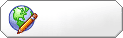
 Portail
Portail Dernières images
Dernières images